KeePass Password Safe用户界面图文介绍
时间:2021-05-27 11:41:15 作者:无名 浏览量:53
KeePass是一款高效的密码管理应用程序,所有的功能用户都可以免费使用,并且是属于开源的应用程序,可以帮助用户以更安全的方式管理电脑中的所有登录密码和账户,用户可以自定义加密码储存为一个数据库当中,并进行细致的分类,用户只需要记住一个主要是几个管理和解锁整个密码数据库,采用了更加金币和安全的加密算法,(AES-256,ChaCha20和Twofish)进行加密,需要的朋友赶紧下载体验吧!
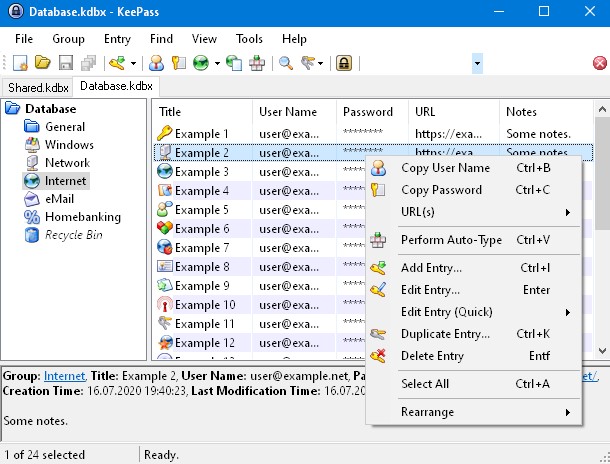
功能特点
1.一个主密码可以解密整个数据库。
3.为了获得更高的安全性,您可以结合使用以上两种方法:然后,数据库需要密钥文件 和密码才能解锁。即使您丢失了密钥文件,数据库也将保持安全。
4.[2.x]此外,您可以将数据库锁定为当前的Windows用户帐户。然后,只能由创建数据库的同一人打开该数据库。
用户界面介绍
标题。
在标题字段中,应输入系统/服务的名称。
对于某些系统/服务,确保条目标题出现在目标窗口标题内是有意义的,因为这允许 自动键入将条目与目标窗口相关联。有关详细信息,请参见global auto-type。但是,如果目标窗口标题不包含系统/服务名称(例如' Login - Browser Name'),则建议创建一个自定义窗口/序列关联。
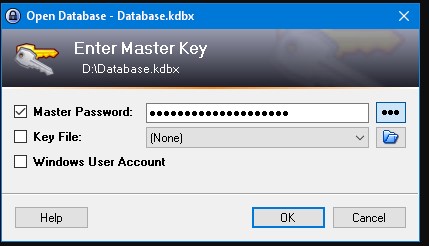
KeePass Password Safe用户界面图文介绍图2
用户名。
在用户名字段中,您应该指定您在登录期间输入的数据以便识别自己。这通常是用户名,电子邮件地址或数字。
默认情况下,没有单独的电子邮件地址字段,因为这会降低可用性。有关详细信息,请参阅“可以添加电子邮件地址字段?”部分。”中的常见问题解答。
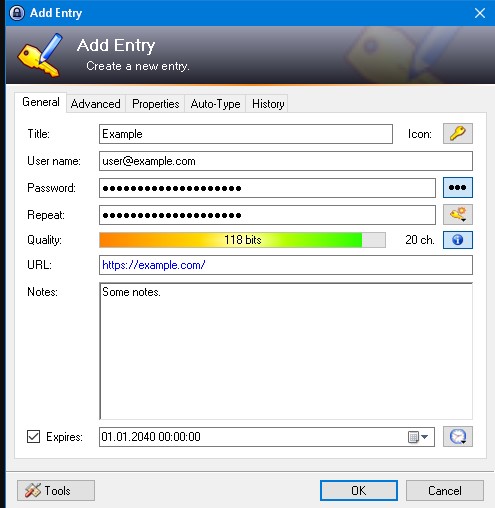
KeePass Password Safe用户界面图文介绍图3
安全选项。
在此页面上,您可以指定与加密有关的各种设置。仅当您真正知道自己在做什么时才更改这些设置。
加密算法:
您可以选择用于加密数据库的算法。KeePass提供的所有加密算法都是众所周知的安全算法,请参阅数据库加密。
密钥转换:
请参阅防范字典攻击。
KeePass在此页面上有一个按钮,可以计算计算机在1秒钟内可以执行的键转换次数。例如,如果您只想等待0.5秒,则该数字是基准测试的一半。
范本
模板是预定义经常使用的用户名或其他字段或它们的组合的好方法。
模板是普通的KeePass条目,已经输入了所有必需的数据。
模板必须放在一个组中。
不要将真实数据条目放入模板组。
首先在主窗口中创建一个普通组,然后在“文件” → “数据库设置” → “高级”选项卡中将其设置为模板组。
为了基于模板创建新条目,请单击“添加条目”工具栏按钮的下拉箭头,然后选择要使用的模板。
KeePass Password Safe 3.48.0 中文绿色版
- 软件性质:国外软件
- 授权方式:免费版
- 软件语言:简体中文
- 软件大小:10972 KB
- 下载次数:803 次
- 更新时间:2021/5/26 7:13:10
- 运行平台:WinXP,Win7...
- 软件描述:今天你需要记住许多密码。 您需要Windows网络登录,您的电子邮件帐户,您的网... [立即下载]
相关资讯
相关软件
软件资讯排行
- 荔枝FM成立6年引来了新的纠纷?
- 10000单司机告诉你:滴滴也存在二八定律,怎...
- 炸弹小分队玩法详解 对战小技巧汇总
- 在美柚APP上广告推行投进是怎样做的?
- 手把手教你如何用“天眼查”第一时间发掘短...
- B612——带给你童话感觉的自拍神器
- 携程网怎么抢低价机票 携程抢低价机票技巧
- 知乎里边的小技巧,把握这些你就能轻松做推...
- 如何用作业帮快速寻找答案
- 美团小技巧、你学到了吗?
最新软件资讯
- 越狱搜索软件的基本内容与特色功能详细介绍...
- 瑞星全功能安全软件功能特点的详细阐述
- 伯索云学堂客户端功能特色详细介绍及免费下...
- 百度相册电脑版基本内容及功能特色详细介绍...
- 信鸽邮件群发专家功能特色介绍
- 飘花电影软件海量影视资源任你选择!
- 售卡无忧软件说明及功能介绍
- 电脑gps导航软件功能及特色介绍
- 风影播放器软件功能及使用方法
- 绿点鼠标自动点击器功能介绍及使用方法
软件教程分类
更多常用电脑软件
更多同类软件专题







